새로운 HP win10 - win7 튜토리얼 시연
- 王林앞으로
- 2023-07-12 13:57:184192검색
많은 사용자가 컴퓨터에 사전 설치된 Win10 시스템에 불편함을 느껴 Win7로 변경하고 싶어합니다. 최근 일부 네티즌들은 새 HP에 win7 시스템을 설치하는 방법을 알고 싶어합니다. 이를 위해 새 HP 컴퓨터에서 몇 가지 BIOS 설정을 수행해야 합니다. 다음 편집자는 새 HP win10을 win7로 변경하는 방법을 알려줄 것입니다.
구체적인 단계는 다음과 같습니다.
1. 먼저 USB 부팅 디스크를 만듭니다. Xiaobai의 원클릭 시스템 재설치 도구를 사용하여 부팅 디스크를 만들 수 있습니다. http:/ /www.xiaobaixitong.com/video1/31354.html.
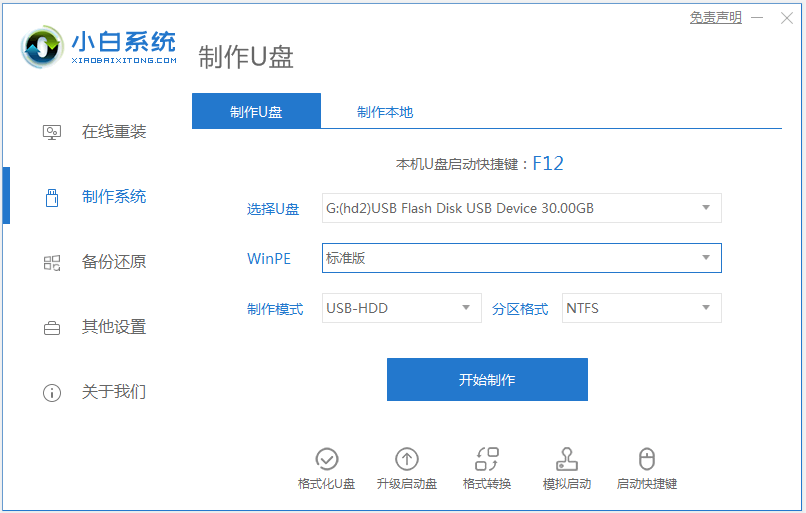
2. 부팅하는 동안 계속 ESC를 누르세요. 다음 인터페이스가 나타나면 F10을 눌러 BIOS로 들어갑니다.
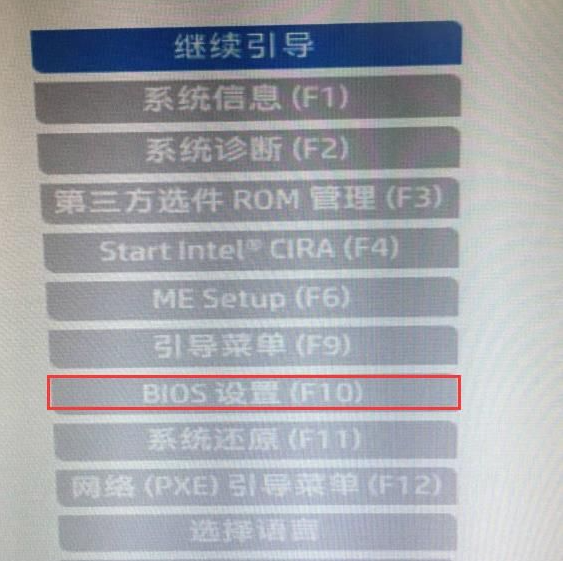
3. BIOS에 들어간 후 키보드를 "고급" 옵션으로 이동하고 "보안 부팅 구성"을 선택한 다음 Enter를 눌러 설정으로 들어갑니다.
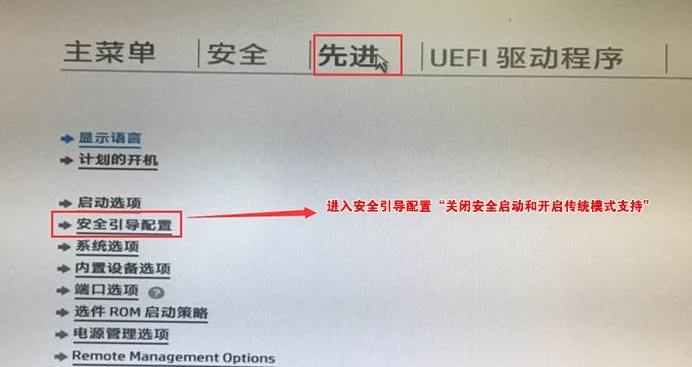
4. Enter 키를 누른 후 레거시 지원 및 보안 부팅 설정으로 컴퓨터를 "레거시 지원 활성화 및 보안 부팅 비활성화"로 구성하고 "MS UEFI CA 키 활성화"를 선택 취소한 다음 F10을 눌러 변경 사항을 저장합니다.
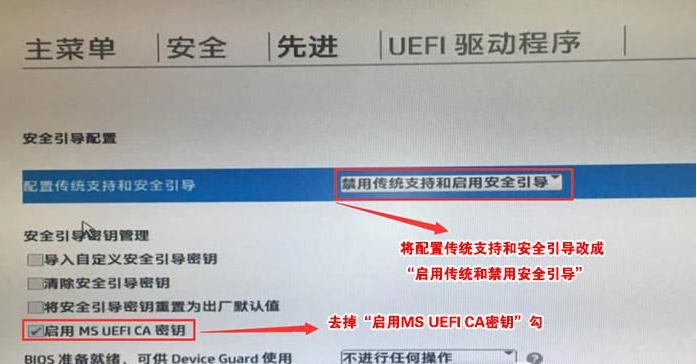
5. F10을 눌러 저장하고 다시 시작한 후 F10을 눌러 BIOS 설정으로 들어가고 "보안 부팅 키 지우기"를 선택한 다음 F10을 눌러 다시 저장하세요.
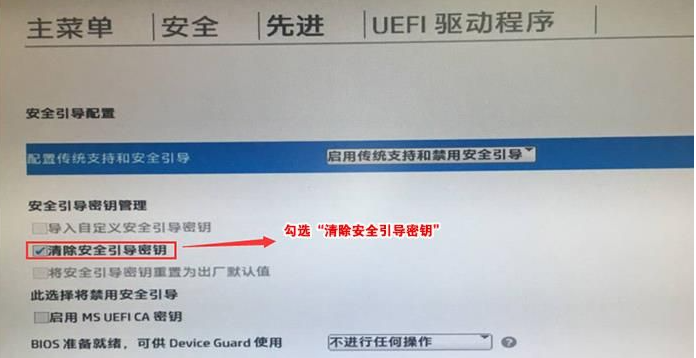
6 F10을 저장하고 다시 시작한 후 다시 부팅하고 ESC를 누른 다음 F10을 선택하여 BIOS 설정으로 들어간 다음 마우스를 "고급" 옵션으로 이동하고 "시작 옵션"을 선택한 다음 Enter를 눌러 들어갑니다.
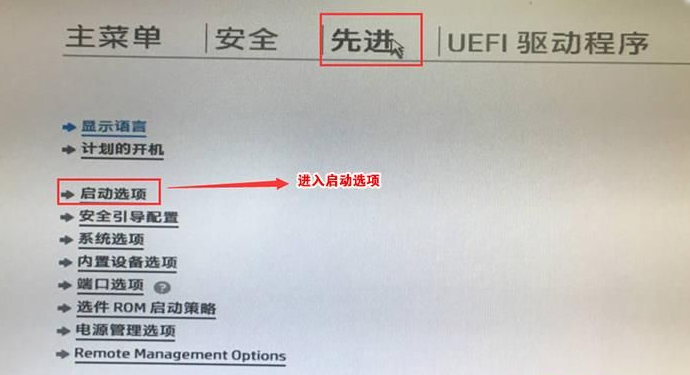
7. 입력한 후 UEFI 시퀀스 앞의 확인란을 선택 취소하여 머신이 기본 시작으로 설정되도록 하면 WIN7을 더 쉽게 설치할 수 있습니다.
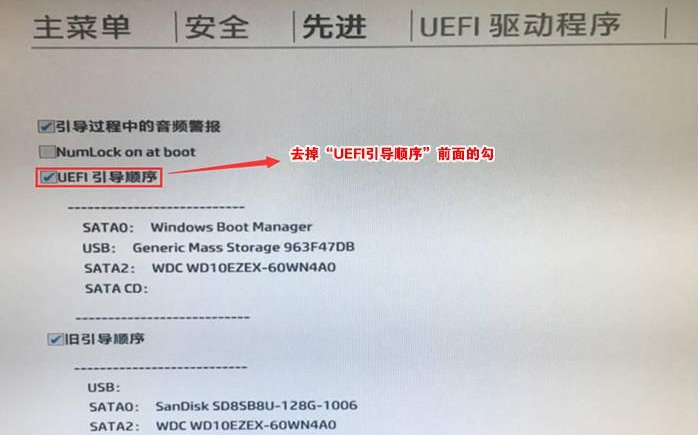
8. 준비된 U 디스크 부팅 디스크를 넣고 다시 시작한 후 ESC를 누른 다음 F9를 눌러 시작 관리 대화 상자를 불러오고 USB HDD를 선택하여 PE로 부팅할 U 디스크를 인식한 후 Enter를 누릅니다.
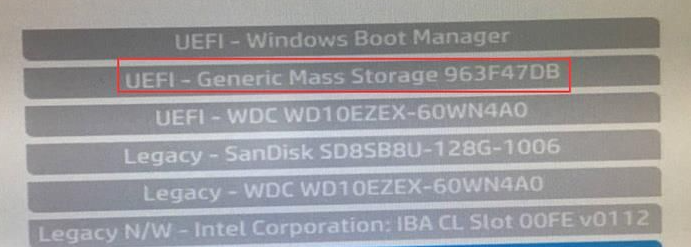
9 PE에 들어갈 USB 부팅 디스크를 선택한 후 바탕 화면에서 DiskGenius 파티션 도구를 실행하고 "하드 디스크" - "모든 파티션 삭제"를 클릭하여 삭제 전, 삭제 후 데이터가 전송되었는지 확인하세요. , [변경 사항 저장] ]을 클릭하세요.
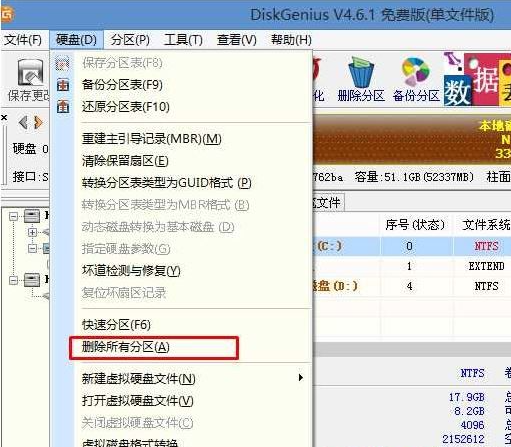
10. GPT 파티션을 MBR 형식으로 변환: 파티션을 삭제한 후 하드 디스크 파티션 테이블 유형을 MBR 형식으로 변경합니다. 또한 "하드 디스크" - "파티션 테이블 유형을 MBR 형식으로 변환"으로 이동합니다. 변경 사항 저장 ( 다음은 예시입니다. 이때 항목을 클릭할 수 있습니다. 클릭할 수 없는 경우 변환이 완료된 것입니다.)
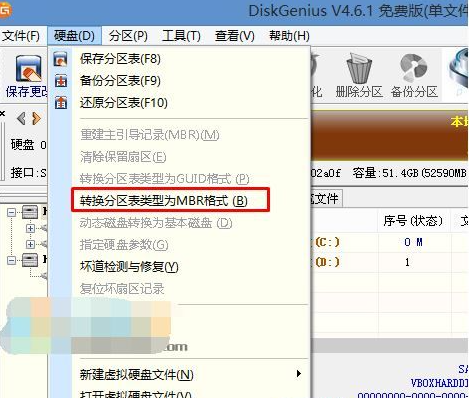
11. 재파티션: 디스크 포맷 변환이 완료된 후 , [빠른 파티션]을 클릭하고 파티션 테이블 유형을 확인하십시오. MbR의 경우 마스터 부트 레코드 MBR 재구성을 선택하고 필요한 파티션 수와 크기를 선택하십시오. 물론 "사용자 정의"를 클릭하여 적절한 파티션을 설정하고 확인을 누르고 시작할 수 있습니다. 아래와 같이 파티셔닝(솔리드 스테이트 드라이브 또는 Toshiba인 경우 하드 드라이브를 4K에 맞게 정렬해야 함).
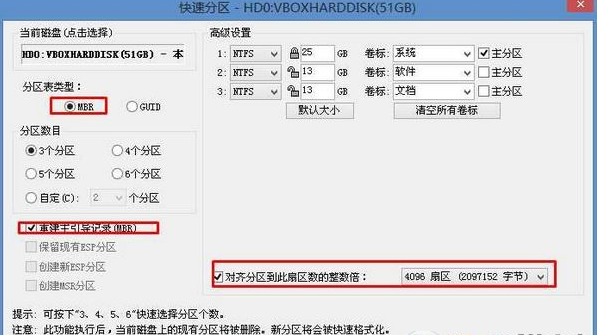
12. 그런 다음 데스크탑에서 초보자 설치 도구를 실행하고 설치하려는 Win7을 선택한 다음 C 드라이브를 선택하고 확인하십시오.
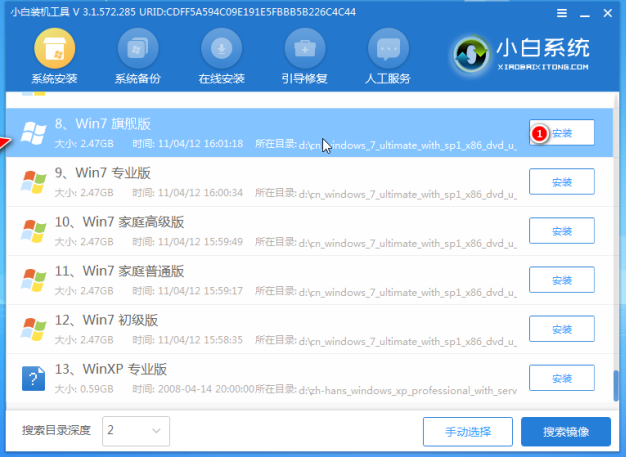
13. 설치가 완료될 때까지 기다린 후 USB 플래시 드라이브를 분리하고 시스템 바탕 화면으로 들어갈 때까지 컴퓨터를 다시 시작하면 설치가 성공적으로 완료됩니다.

위는 새로운 HP win10에서 win7까지의 튜토리얼입니다. 도움이 필요한 친구는 이 튜토리얼을 참조하여 작동할 수 있습니다.
위 내용은 새로운 HP win10 - win7 튜토리얼 시연의 상세 내용입니다. 자세한 내용은 PHP 중국어 웹사이트의 기타 관련 기사를 참조하세요!

